Adding answers or subquestions/bg: Difference between revisions
From LimeSurvey Manual
Maren.fritz (talk | contribs) Created page with "*Можете също да импортирате/експортирате комплекти етикети. Например, ако имате списък с държав..." |
Updating to match new version of source page |
||
| Line 4: | Line 4: | ||
<span id="General"></span> | |||
=Общо= | =Общо= | ||
| Line 27: | Line 28: | ||
## ''Изтриване на това поле:'' Кликнете върху червения бутон "кошче", за да изтриете съответното поле. | ## ''Изтриване на това поле:'' Кликнете върху червения бутон "кошче", за да изтриете съответното поле. | ||
<span id="Specific_for_Answers"></span> | |||
== Специфично за отговори== | == Специфично за отговори== | ||
<div class='simplebox'>[[Файл:help.png]] Моля, имайте предвид, че '''редактиране на отговорите'' е различно от '''редактиране на отговорите по подразбиране'''. Кликнете върху следната [[Default_answers|връзка]], за да прочетете повече за възможността за редактиране на отговорите по подразбиране в LimeSurvey.</div> | <div class='simplebox'>[[Файл:help.png]] Моля, имайте предвид, че '''редактиране на отговорите'' е различно от '''редактиране на отговорите по подразбиране'''. Кликнете върху следната [[Default_answers|връзка]], за да прочетете повече за възможността за редактиране на отговорите по подразбиране в LimeSurvey.</div> | ||
<div class="mw-translate-fuzzy"> | |||
Ако [[Assessments|режимът на оценяване]] е активиран, можете - за определени типове въпроси - също да въведете ''стойност за оценка'' за всеки отговор. | Ако [[Assessments|режимът на оценяване]] е активиран, можете - за определени типове въпроси - също да въведете ''стойност за оценка'' за всеки отговор. | ||
</div> | |||
<center>[[File:Add_edit_subquesitons_answers.png]]</center> | <center>[[File:Add_edit_subquesitons_answers.png]]</center> | ||
<span id="Specific_for_subquestions"></span> | |||
== Специфично за подвъпроси== | == Специфично за подвъпроси== | ||
| Line 43: | Line 48: | ||
<center>[[File:Limesurvey-subquestions.png]]</center> | <center>[[File:Limesurvey-subquestions.png]]</center> | ||
<span id="Hints_&_Tips"></span> | |||
=Съвети и съвети= | =Съвети и съвети= | ||
Latest revision as of 10:54, 15 October 2024
Общо
Различните типове въпроси ви позволяват да създавате разширени въпроси за вашите респонденти. Добавянето на отговори и/или подвъпроси представлява един от начините, чрез които можете да увеличите сложността на вашето проучване.
За да започнете да добавяте отговори и подвъпроси, щракнете върху въпроса, който искате да редактирате, и потърсете бутона редактиране на отговора' (или подвъпроса):
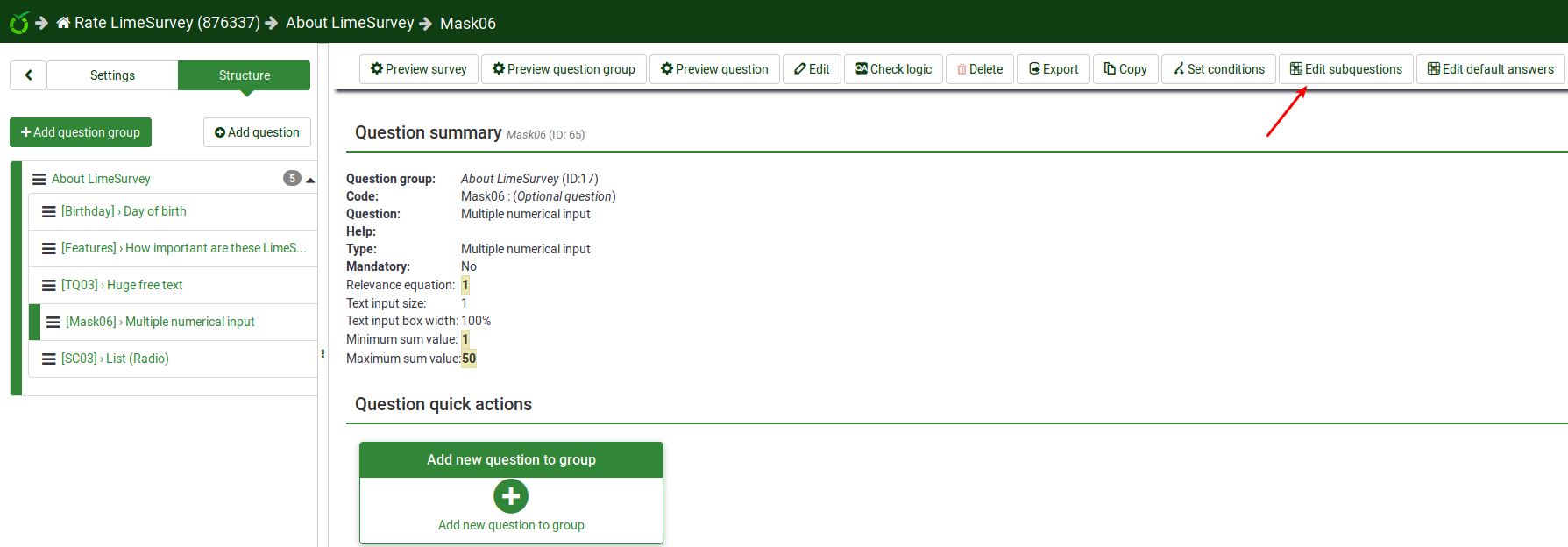
Когато добавяте отговор, трябва да присвоите на всеки отговор/подвъпрос „код“ (който може да се използва за ExpressionScript уравнения за релевантност, за пример) и трябва да въведете текста на отговора/подвъпроса.
- Позиция: Щракнете върху символа "три реда" и го плъзнете нагоре и надолу, за да пренаредите полетата.
- Код: Това са данните, които обикновено се експортират в вашата електронна таблица, когато компилирате резултатите. Можете да изберете какъвто код искате (максимум 5 знака). Кодът може да съдържа само стандартни буквено-цифрови знаци и трябва да бъде уникален сред опциите за отговор за този въпрос.
- Стойност на оценката: Само за отговори Това поле ще се показва само ако режимът за оценяване е активиран в настройките на анкетата. Може да се настрои на положителна или отрицателна цяло число. За повече информация, моля, разгледайте wiki секцията assessments.
- Текстов отговор/подвъпрос: Текстът на отговора/подвъпроса, който ще бъде показан на респондентите на вашето проучване.
## HTML редактор: Щракнете върху бутона със зелен молив, за да увеличите сложността на текста на вашия отговор/подвъпрос (напр. можете да добавяте изображения, видеоклипове и т.н.).
- Уравнение на релевантността: Само за подвъпрос (Y-ос) Това поле ви позволява да зададете уместност с помощта на ExpressionScript
- Действия: Налични са две действия:
- # Добавяне на ново поле: Кликнете върху зеления бутон "плюс", за да въведете нов отговор/подвъпрос;
- Изтриване на това поле: Кликнете върху червения бутон "кошче", за да изтриете съответното поле.
Специфично за отговори
Ако режимът на оценяване е активиран, можете - за определени типове въпроси - също да въведете стойност за оценка за всеки отговор.
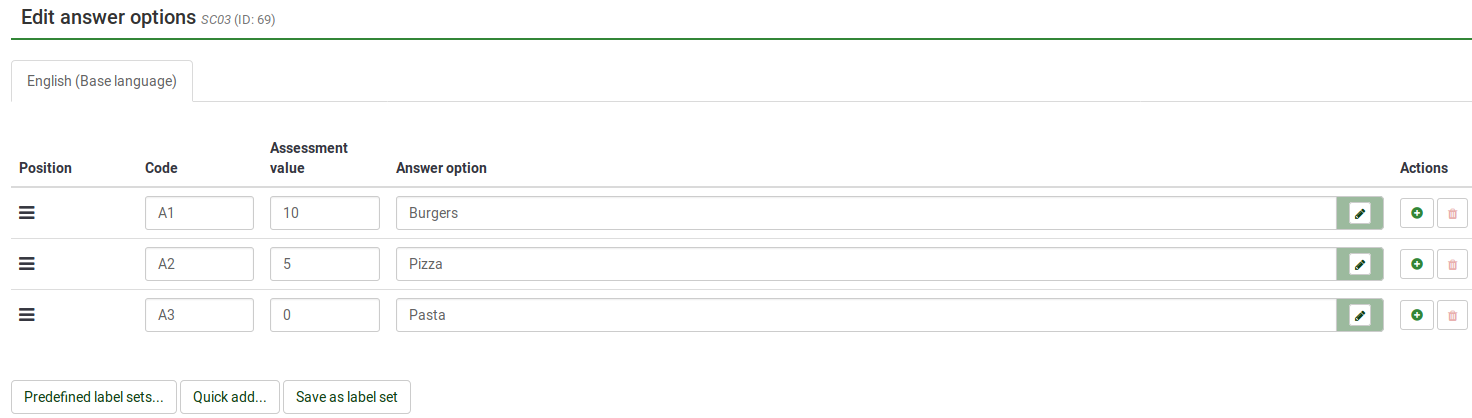
Специфично за подвъпроси
Уравнението за релевантност е достъпно само за подвъпросите, разположени на оста X. Това е оста по подразбиране, ако има само един списък с подвъпроси (с изключение на масив по колони):
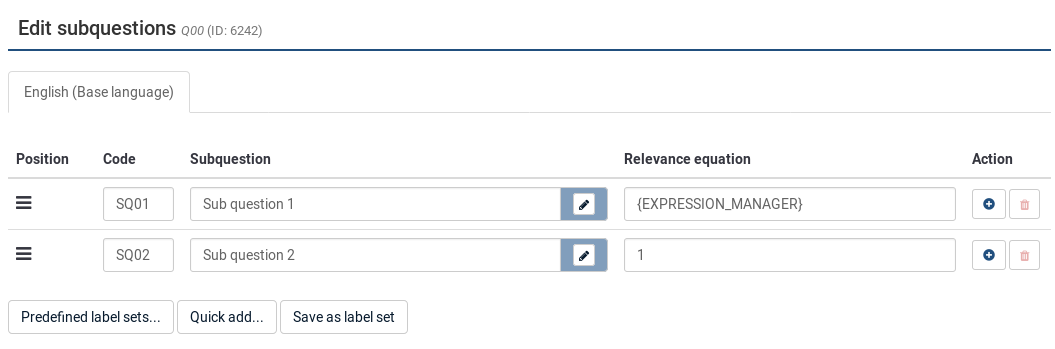
Съвети и съвети
- Можете да коригирате оформлението, както и да включите снимки или други медийни елементи във вашите индивидуални отговори. Това е възможно, като щракнете върху „иконата на молив“ в края на текстовото поле на отговора и използвайки WYSIWYG редактора, за да създадете, редактирате или проектирате своя отговор оформление, както и качване на изображения и медии.
- Има специална функция за създаване на отговор, който се показва отляво и отдясно на ред от масив (това работи само с въпрос тип Array). Това може да се направи с помощта на тръба char '|' да разделя отговора. Например, ако искате да имате „Добро“ и „Зло“ от лявата и дясната страна на реда, просто напишете „Добро|Зло“ в това поле. Това е особено полезно, ако искате да създадете Семантичен диференциален въпрос.
- 'Релевантност: Можете да въведете уравнения за релевантност за всеки подвъпрос (налично за типове въпроси, използващи подвъпроси като въпроси с множествен избор или масив). По този начин можете условно да показвате/скривате определени елементи от вашия въпрос. Стойността по подразбиране "1" означава, че елементът винаги се показва.
- Можете също да импортирате/експортирате комплекти етикети. Например, ако имате списък с държави и искате да ги използвате като отговори в падащ списък, можете да използвате функциите за експортиране/импортиране, за да получите съществуващите данни във вашата инсталация на LimeSurvey.